
Grup perusahaan Mail.Ru memiliki penyimpanan cloud sendiri yang disebut "Mail.Ru Cloud". Selama pengujian beta dari layanan cloud, semua yang berpartisipasi dalam pengujian penyimpanan cloud Cloud Mail.Ru menyediakan 100 GB ruang disk kosong. Beberapa pengguna menerima 1 TB penyimpanan selama promosi.
Semua volume besar penyimpanan disk tetap selamanya dengan semua pengguna yang terdaftar dengan layanan file selama pengujian beta. Saat ini, jumlah ruang yang disediakan untuk pengguna adalah 8 GB.
Konten:- Menginstal aplikasi Cloud Mail.Ru
- Ikhtisar Cloud Mail.Ru
- Kesimpulan artikel
Ukuran penyimpanan cloud gratis untuk mereka yang berhasil mendapatkan 100 GB sebanding dengan ukuran hard drive kecil. Penyimpanan cloud lainnya menyediakan lebih sedikit penyimpanan secara gratis.
Anda dapat menyimpan data Anda di Cloud Mail.Ru: dokumen, foto, video, dan file lainnya. Untuk memasukkan penyimpanan cloud, antarmuka web digunakan, atau aplikasi klien yang perlu diinstal pada komputer atau smartphone.
Aplikasi klien dikembangkan untuk Windows, Mac OS X, Linux, serta untuk perangkat seluler: Android dan iOS. Dalam hal ini, "satelit mail.ru" dan "pembela mail.ru" tidak akan diinstal.
Data yang diunduh ke [email protected] secara otomatis disinkronkan dengan perangkat lain. File yang ditempatkan di komputer di folder Mail.Ru Cloud (Mail.Ru Cloud) akan segera disinkronkan dan akan dapat diakses dari perangkat lain.Untuk menggunakan cloud drive di Mail.Ru, Anda harus memiliki kotak surat elektronik di Mail.Ru. Jika Anda belum memiliki kotak surat di layanan ini, maka Anda harus membuat kotak surat elektronik di layanan surat Mail.Ru.
Setelah masuk melalui email, jendela cloud disk terbuka: "Mail.Ru Cloud". Pengguna mendapatkan ruang penyimpanan cloud gratis 8 GB secara gratis.
Untuk menambah ruang disk kosong, Anda akan ditawari untuk membeli ruang disk tambahan.
Untuk bekerja dari komputer, aplikasi Cloud Mail.Ru sebelumnya digunakan. File-file itu ditempatkan secara bersamaan di disk dan di cloud. Sebagai hasil sinkronisasi. perubahan di satu tempat menyebabkan perubahan di tempat lain.
Saat ini, alih-alih Mail.Ru Cloud, aplikasi Disk-O: digunakan. Disk-O menampilkan file di cloud, dan mereka bekerja dengannya di komputer. Sekarang, file tidak memakan ruang di komputer.
Menginstal aplikasi Cloud Mail.Ru
Untuk menginstal aplikasi Cloud Mail.Ru di komputer, Anda harus mengklik tombol "Instal di Komputer". Di jendela yang terbuka, pilih aplikasi klien untuk sistem operasi Anda: Windows, Mac atau Linux.
Setelah mengunduh perangkat lunak klien Mail.Ru Cloud ke komputer (Mail.Ru Cloud), aplikasi ini perlu diinstal di komputer.
- Di jendela pertama panduan instalasi, klik tombol "Next".
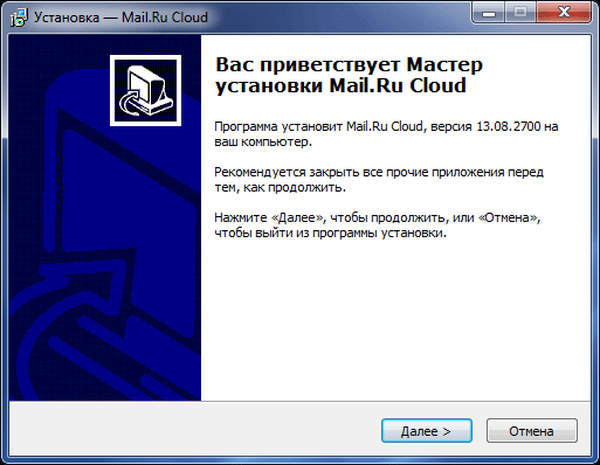
- Di jendela "Pilih folder instalasi", Anda dapat meninggalkan folder default untuk menginstal program klien Mail.Ru Cloud, atau memilih lokasi lain untuk menginstal program. Maka Anda perlu mengklik tombol "Next".

- Di jendela baru, klik tombol "Next".
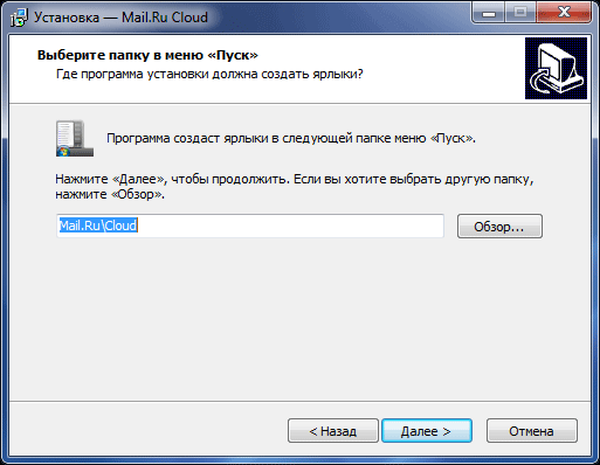
- Kemudian klik lagi tombol "Next".
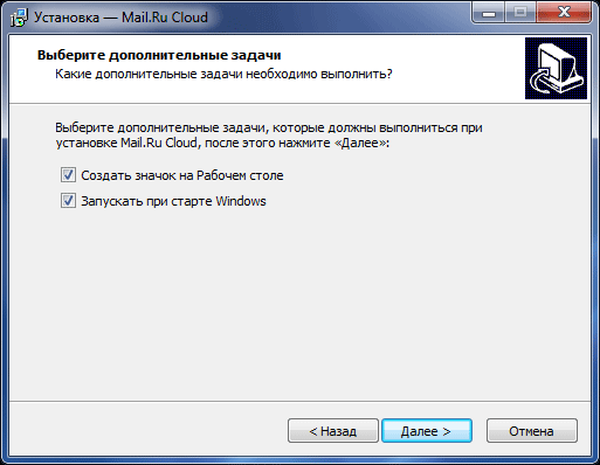
- Di jendela "Semuanya siap untuk instalasi", klik tombol "Instal".
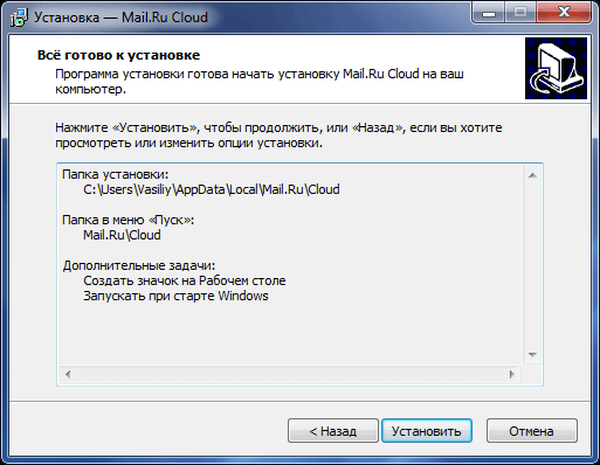
- Setelah menginstal klien Cloud Mail.Ru di komputer, jendela terakhir dari wizard instalasi terbuka, di mana Anda perlu mengklik tombol "Selesai".
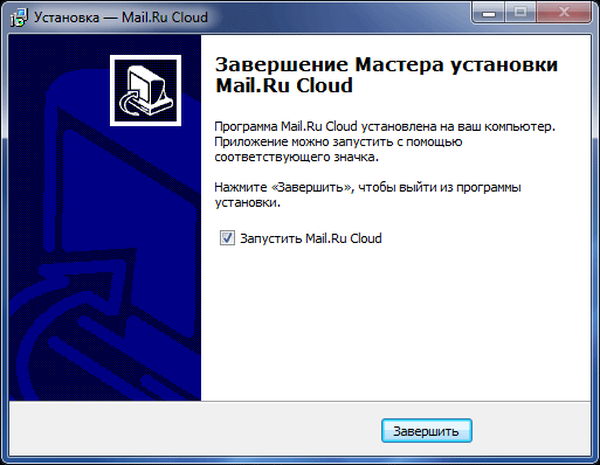
- Di jendela program Cloud Mail.Ru, Anda harus memasukkan informasi akun Anda: alamat email dan kata sandi. Maka Anda harus menyetujui ketentuan perjanjian lisensi, dan kemudian klik tombol "Login".
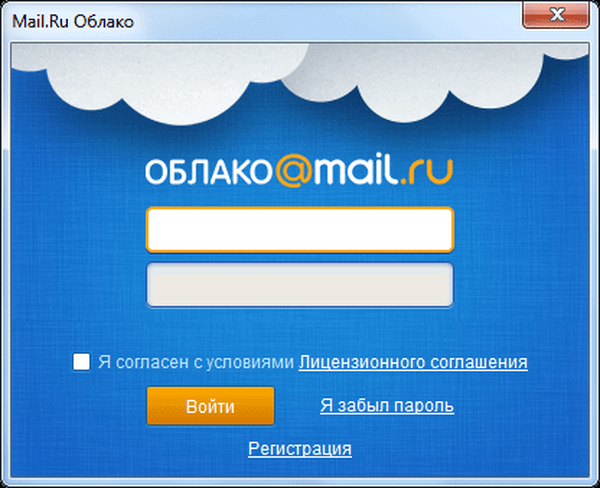
- Di jendela berikutnya dari program Cloud Mail.Ru, Anda harus memilih folder di komputer Anda untuk disinkronkan dengan drive cloud, dan kemudian klik tombol "Lanjutkan".
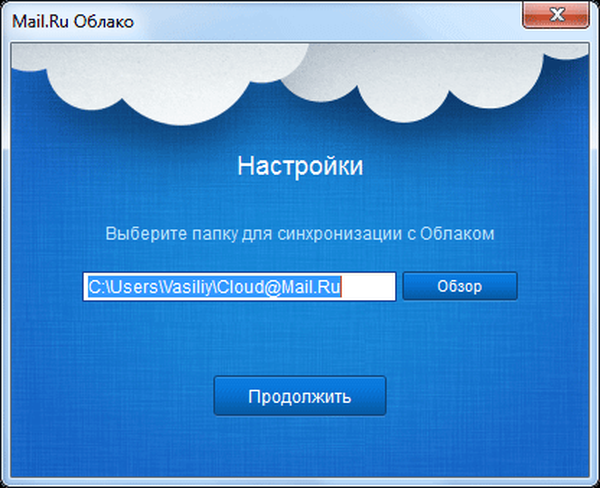
Ikhtisar Cloud Mail.Ru
Di bagian paling atas jendela halaman web terdapat tombol "Unduh", "Buat", "Hapus", "Dapatkan tautan", "Konfigurasikan akses", "Lainnya".
Menggunakan tombol "Unduh", file diunduh ke penyimpanan cloud. Saat mengunduh melalui antarmuka web, ukuran file tidak boleh melebihi 2 GB (batas yang sama berlaku saat mengunduh file ke disk komputer) dengan tarif gratis.
Setelah mengklik tombol "Konfigurasi Akses", sebuah jendela akan terbuka dengan folder yang dapat dibuka untuk akses publik.
Di sebelah kiri adalah bagian: "Hubungkan tarif" dengan informasi tentang jumlah ruang disk yang digunakan, "Cloud", "Layanan Dukungan", formulir dengan saran untuk mengunduh aplikasi untuk berbagai perangkat.
Di bagian tengah jendela, file yang terletak di penyimpanan file berada. Di atas adalah panel kontrol, di mana tombol berada.

Setelah mengklik tombol "Buat", Anda dapat membuat folder, dokumen, tabel, presentasi baru. Mail.Ru Cloud mengintegrasikan layanan cloud perusahaan gratis: Word Online, Excel Online, PowerPoint Online.
Jika Anda menandai file di repositori, lalu klik tombol "Unduh", maka setelah itu unduhan file ini ke komputer Anda akan segera dimulai.
Anda dapat menghapus file yang tidak perlu dari cloud menggunakan tombol "Hapus".
Anda mungkin juga tertarik dengan:- Kami menyimpan file di Yandex.Disk
- Google Drive (Google Drive) - penyimpanan file cloud
- Microsoft OneDrive - layanan penyimpanan file
Dengan menggunakan tombol "Dapatkan Tautan", Anda dapat membagikan tautan ke file dengan pengguna lain, menerbitkan tautan di jejaring sosial.
Dengan menggunakan tombol More, Anda dapat menyalin, mengganti nama, atau memindahkan file..
Ada dua tombol di sisi kanan panel: untuk mengubah tampilan repositori, dan untuk mengatur parameter untuk mengurutkan file.
Untuk memberikan akses umum, atau sebaliknya untuk menutup akses ke file, file harus terlebih dahulu dipilih dan kemudian, di bagian kanan jendela penyimpanan, lakukan tindakan yang diperlukan.
Pertama, Anda perlu mengklik tautan "Dapatkan Tautan". Setelah itu, bagian "Tautan ke file" akan terbuka, dari mana Anda dapat menyalin tautan ke file ini, dan kemudian memberikannya kepada pengguna lain.
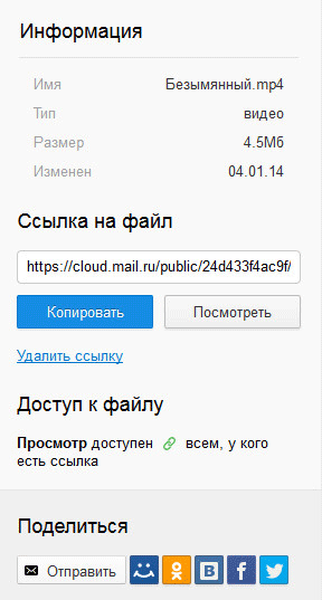
Jika Anda ingin menghentikan akses ke file ini untuk pengguna lain, maka untuk ini, Anda harus mengklik tautan "Hapus tautan".
Agar tombol "Hapus", "Dapatkan tautan" dan "Lainnya" menjadi aktif, Anda harus memilih file yang dengannya Anda perlu melakukan beberapa tindakan.
Untuk alasan keamanan, semua file di cloud. dipindai oleh Kaspersky Anti-Virus.
Anda dapat mengedit file langsung dari cloud: tables (dalam format "xls"), dokumen tes Word (dalam format "doc" dan "docx"), presentasi (dalam format "ppt"), foto dan gambar.
Menggunakan alat Screenshot, Anda dapat mengambil screenshot dari seluruh layar atau area yang terpisah, dan kemudian mengedit screenshot.
Anda dapat mengelola aplikasi Mail.Ru Cloud (Mail.Ru Cloud) dari area notifikasi (baki), ada ikon program klien.
Ikon aplikasi Cloud-O ada di area notifikasi, aplikasi ditampilkan di Explorer, tempat Anda dapat bekerja dengan file secara langsung.
Kesimpulan artikel
Penyimpanan cloud Cloud Mail.Ru menawarkan semua pengguna ruang disk layanan Mail.Ru di "cloud" mereka yang dapat digunakan untuk menyimpan data.
Publikasi terkait:- Penyimpanan Cloud Dropbox
- Yandex Disk - koneksi melalui protokol WebDAV
- Zamzar - pengonversi file online
- Outlook.com - Layanan Email Microsoft Cloud
- DropMeFiles - berbagi file hingga 50 GB











